カテゴリ 特集・連載
毎日読んでる漫画アプリ、いつのまにかデータ量が増えまくって本体容量を圧迫してるかも。データを削除して快適にiPhoneを使おう!
2016/05/23 16:51
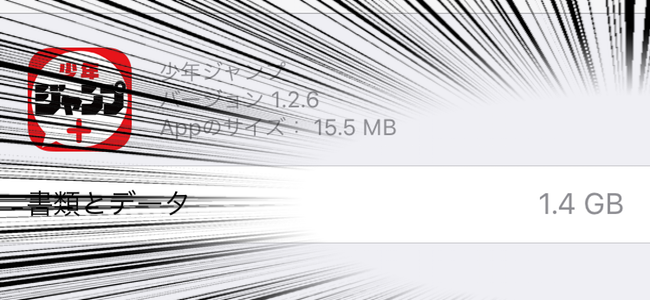
漫画アプリを見ている方は多くいると思います。かくいう私もその一人。朝の通勤電車では漫画アプリを起動するのが日課になっております。いまでは無料でかなりの数の作品が読めたりしてしまうといういい時代になりました。
しかしそんな漫画アプリ!使い続けているといつのまにかデータの容量が膨れ上がってトンデモナイことに!左がアプリリリース時から見続けたワタシの「少年ジャンプ+」。
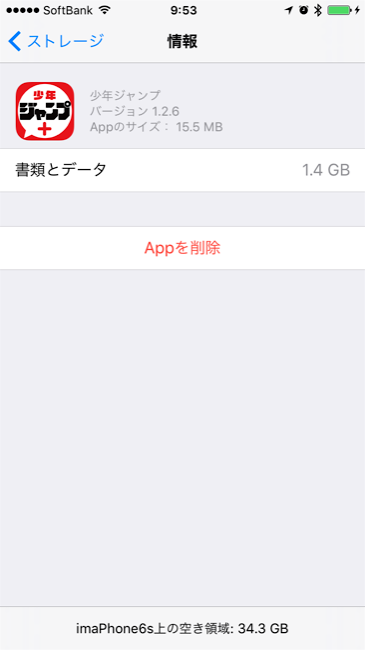
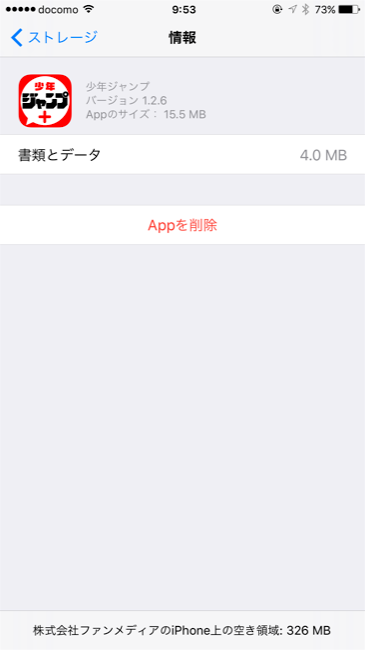
アプリ本体自体の容量は15.5MBなのですが溜まりに溜まり続けた漫画のデータが1.4GBともう単位が上がっちゃうほどすさまじいことになっております。右は別端末に今DLしたばかりのもの、たった4.0MBしかありません。
というわけで今回は、肥大化してしまいがちな漫画アプリのデータ削除方法を解説します。
少年ジャンプ+の場合
漫画アプリのデータは掲載作品のキャッシュだったり、ジャンプ+の場合は雑誌の週刊少年ジャンプのデジタル版を個別や月額で購入することもできるので、そのデータだったりします。
保持されているデータは再度同じタイトルや購入した号を読む際に読込時間を短縮してくれますが、流石にここまで大きくなると端末全体の容量を圧迫しますし、中にはもう必要のないデータも含まれているはずです。なので削除しちゃいましょう。
画面右上の「メニュー」をタップし、「設定」から「作品データの削除」を選択します。
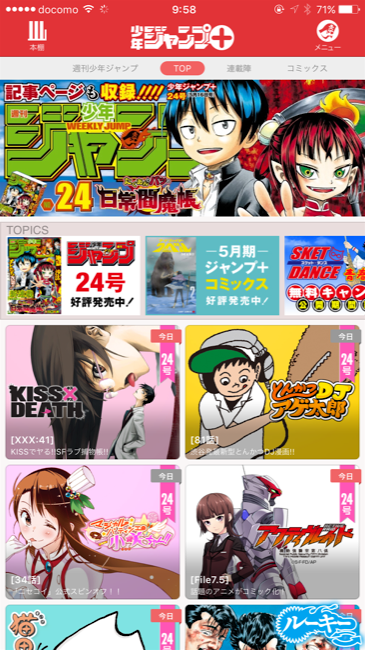
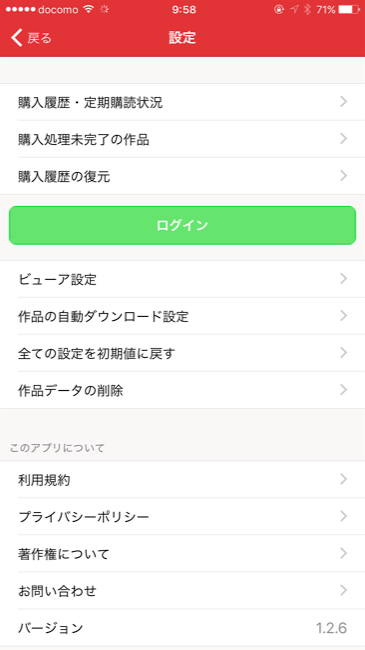
ジャンプ+では削除項目もデータをアプリで連載している作品と、紙の雑誌と同じもののデジタル版を購入したものの二種類に分かれています。
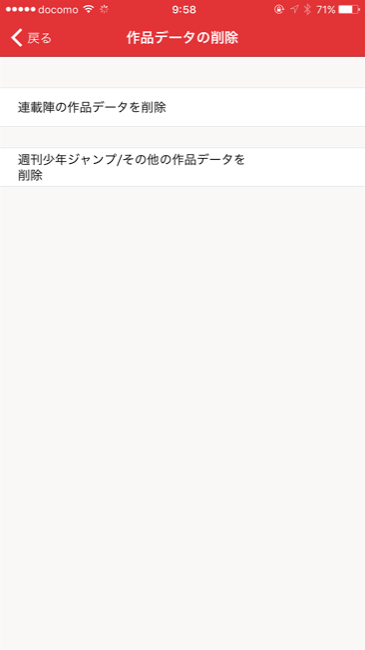
今回はとりあえず全部まるっと綺麗にしたいのでどっちも削除。
そして削除した結果。先ほどのDLしたばかりの端末までとは言いませんが、1GB近くのデータを軽減することができました。
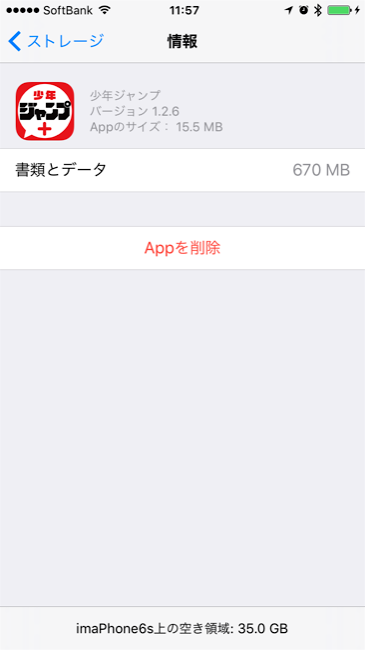
マガジンポケットの場合
マガジンポケットでは画面左上の三本線メニューから「設定」をタップ。少し下にスライドして「データ削除」から消すことができます。
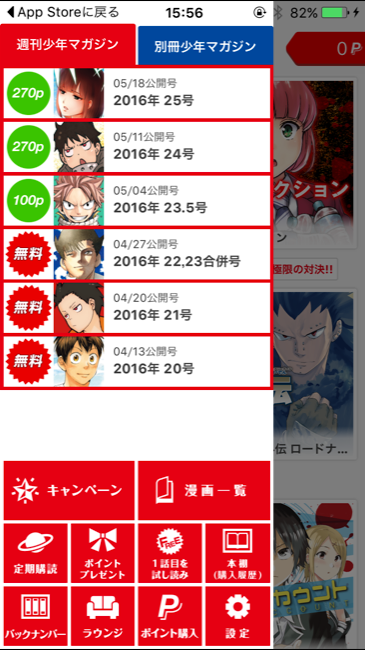
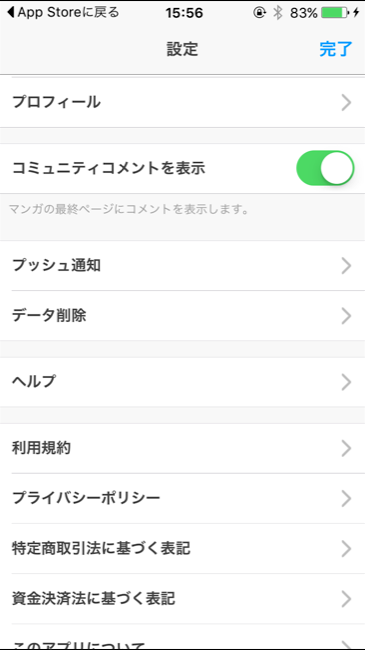
マンガボックスの場合
マンガボックスではメイン画面の右上の人型マークから「マイメニュー」に入れるので、そこで「データ削除」でOK。

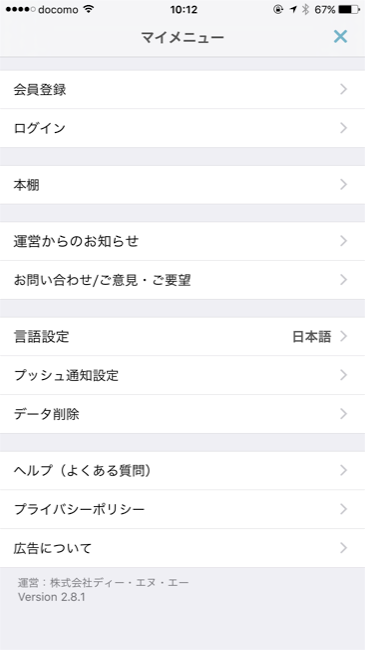
ComicWalkerの場合
ComicWalkerは左上の三本線メニューから「作品データの削除」をタップすると、端末に保存されているデータがタイトルと話数別に出てくるので「削除」で不要なものだけ選んで消せます。
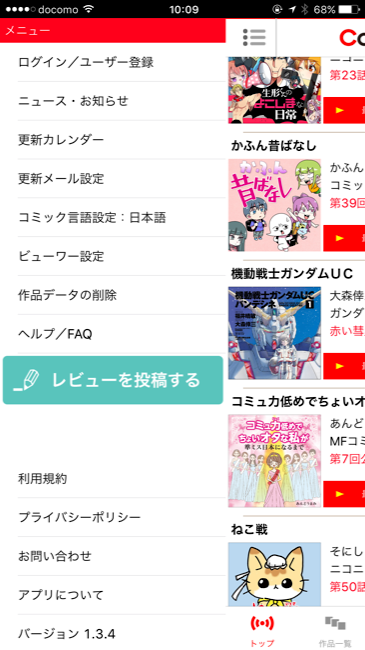
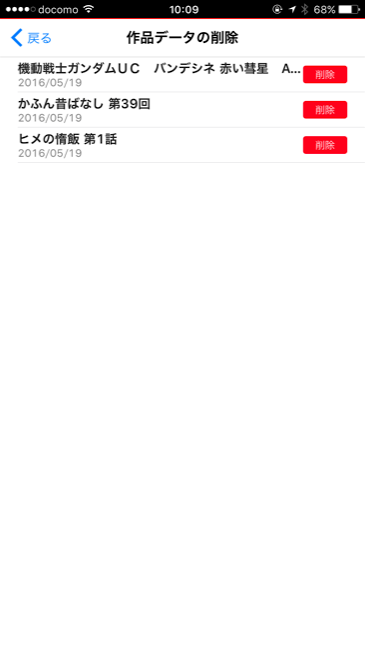
大手漫画アプリで具体的にデータ削除方法を紹介しましたが、だいたいのアプリはメニュー内に削除項目があるので、それを探せばOK。
基本的にデータを削除してしまっても、現在公開されているものであればオンラインで再読み込みは可能ですし、1タイトル毎であればそこまで時間はかからないと思います。購入系のコンテンツであってもアカウントの設定さえされていれば再DLできると考えていいでしょう。
ただしアプリによっては削除機能が無いものもあります。その場合、端末にデータを保持せず完全にオンライン上で読ませているアプリもありますが、それでもデータが増えるのであれば最悪一度アンインストールしてから再ダウンロードするといった多少強引な手が必要な場合もありえます。
漫画アプリのデータはまさに塵も積もれば山となるで、毎日見続けることでいつのまにか大きくなっていることがあります。確認と掃除をしてみてはいかがでしょうか。




















![【速報】ファミマが「おでん」を全面リニューアルして発売開始したらしい![PR]](http://i.meet-i.com/wp-content/uploads/famimaoden_140.png)






![ファミリーマートに本格的な焼きとりが楽しめる「商店街」が登場!?[PR]](http://i.meet-i.com/wp-content/uploads/famiyoko_140.jpg)
